用 WPS PDF 打印文件时怎样设置双面打印节省纸张?
目录导读
- 双面打印的意义与优势
- WPS PDF 双面打印功能详解
- 手动实现双面打印的方法
- 常见问题与解决方案
- 打印设置的进阶技巧
- 环保与效率的双赢策略
双面打印的意义与优势
在日常办公和学习中,打印文件是频繁需求,双面打印(又称 duplex printing)通过将内容分布在纸张正反两面,直接减少纸张消耗量,根据环保机构统计,双面打印可使纸张成本降低40%以上,同时减少文件存储空间,对于需要装订的文档,双面打印还能让文件更紧凑专业,WPS 作为集成 PDF 编辑与打印功能的办公软件,其双面打印设置兼具便捷性和灵活性。
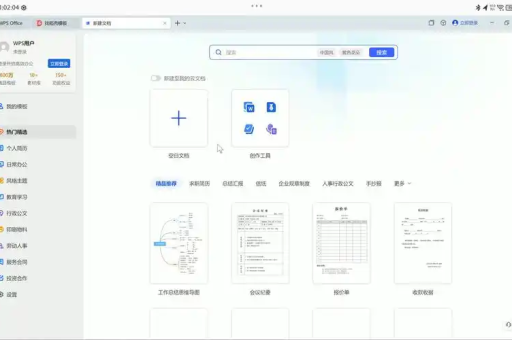
WPS PDF 双面打印功能详解
打开文件并进入打印界面
启动 WPS,打开需要打印的 PDF 文件,点击左上角“文件”菜单,选择“打印”(或直接使用快捷键 Ctrl+P)。
选择支持双面打印的设备
在打印对话框中,确认打印机型号是否支持自动双面打印,主流型号如 HP LaserJet、Canon PIXMA 系列通常具备此功能,若设备支持,界面将显示“双面打印”选项。
设置双面打印参数
- 长边翻转:适合纵向文档,翻页方向类似书籍
- 短边翻转:适合横向文档,避免文字倒置
勾选“双面打印”后,可通过“属性”调整纸张类型和打印质量,进一步优化效果。
预览与输出
点击“预览”检查版面布局,确认无误后选择打印范围(全部或指定页码),最后点击“确定”完成打印,若需批量处理,可在“份数”栏输入数字,并勾选“逐份打印”保证文档顺序。
手动实现双面打印的方法
问:如果打印机不支持自动双面打印怎么办?
答:可通过手动翻面实现:
- 在打印设置中选择“奇数页打印”
- 将打印完成的纸张重新放入进纸器(注意方向)
- 选择“偶数页打印”并勾选“逆序页打印”
此方法需反复试验确认放置方向,建议先用废纸测试,在 WPS 官网 可获取更详细的图文教程。
常见问题与解决方案
问:双面打印时出现页码错位怎么办?
答:检查文档边距设置是否一致,建议在“页面布局”中选择“对称页边距”,若使用手动双面打印,需确保纸张放置方向正确。
问:打印后发现反面内容颠倒如何调整?
答:在打印设置的“双面打印类型”中切换长边/短边翻转模式,横向表格文档建议使用短边翻转。
问:部分页面留白过多如何优化?
答:使用 WPS PDF 的“多页打印”功能,将 2 页内容缩放至单张纸上,配合双面打印可实现 4 页内容/张的节省效果。
打印设置的进阶技巧
- 自定义打印范围:在页码输入框使用“1,3-5,8”格式实现选择性打印
- 水印与页眉设置:在打印前通过“插入”菜单添加水印,避免二次打印
- 省墨模式:在“打印机属性”中选择“经济模式”,节省墨水的同时减少碳排放
- 预设保存:将常用设置保存为“打印预设”,提升重复操作效率
通过 WPS 下载 最新版本,还可使用智能排版功能自动优化文档结构,减少不必要的分页。
环保与效率的双赢策略
双面打印不仅是技术操作,更应成为办公文化的一部分,建议企业通过以下措施强化落实:
- 在打印管理系统中默认设置双面打印
- 对员工进行节能打印培训
- 定期检查打印机驱动更新,确保功能完整性
据测算,200人规模的企业全面推行双面打印后,年均可节约纸张约12万张,相当于保护8棵成年树木。
WPS 持续优化打印模块的智能化程度,在近期更新的版本中,新增“节能助手”可自动推荐最佳打印方案,结合云存储功能,更能实现无纸化审阅与打印输出的灵活切换,构建绿色高效办公闭环。
行动建议:立即检查您的 WPS 打印设置,将双面打印设为默认选项,访问 WPS 官网 获取最新版软件,体验更完善的节能打印功能。






